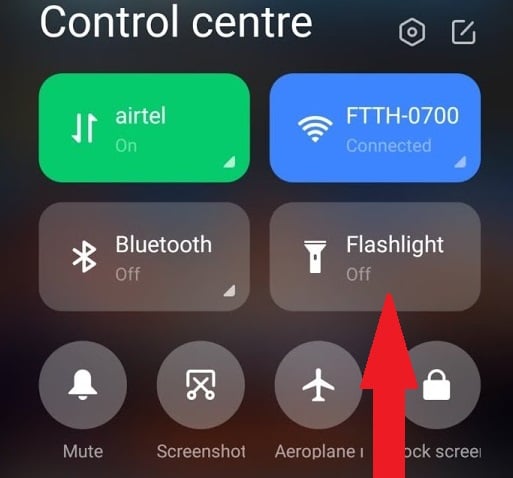So beheben Sie Probleme mit der Starbucks-App auf Ihrem Telefon
Wenn Sie ein Kaffeeliebhaber sind, der auf einen regelmäßigen Koffeinkonsum angewiesen ist, sich aber davor fürchtet, in langen Warteschlangen zu stehen, werden Sie den Komfort zu schätzen wissen, den die Starbucks-App bietet. Wir verstehen, wie frustrierend es sein kann, wenn Sie plötzlich mit Problemen wie einem Absturz oder einer Funktionsstörung der App konfrontiert werden.
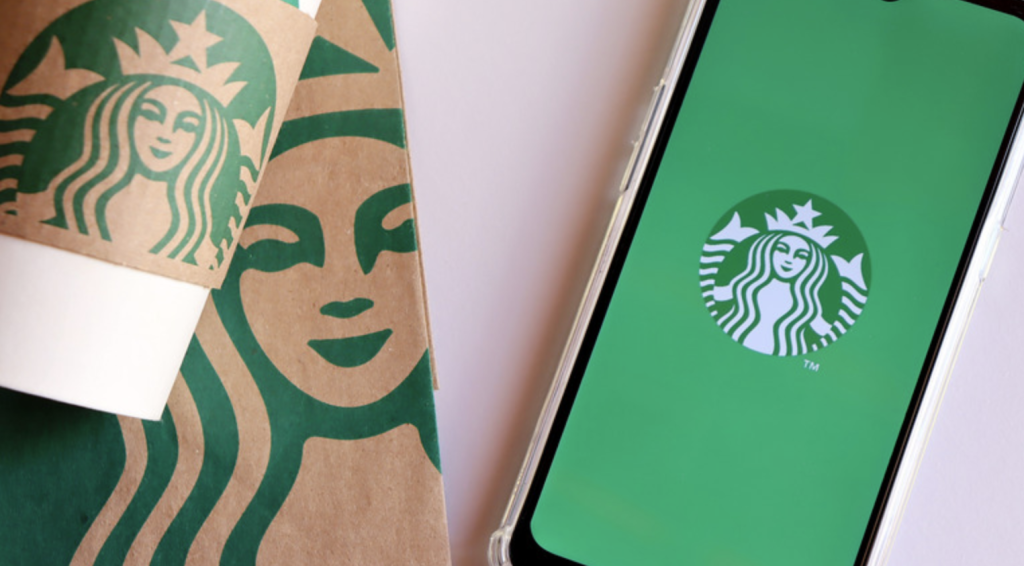
Um Störungen Ihres Starbucks-Erlebnisses zu vermeiden – sei es durch die Unfähigkeit, vorzubestellen, Online-Zahlungen zu tätigen oder Prämien zu sammeln – haben wir verschiedene Lösungen für Sie zusammengestellt. Vor der Fehlerbehebung ist es jedoch wichtig, die Grundursache zu ermitteln, damit Sie das Problem „Starbucks-App funktioniert nicht“ effektiv beheben können.
Auch wenn die Hauptgründe dafür, dass Ihre mobile Starbucks-App nicht mehr funktioniert, normalerweise nicht schwerwiegend sind, haben sie doch unerwünschte Folgen. Wenn Sie sich dieser Ursachen und deren Problemumgehungen bewusst sind, können Sie den Zugriff auf Ihre Starbucks-App schnell wiederherstellen.
- Schlechte Internetverbindung: Ein Hauptgrund für App-Fehler oder verzögertes Laden ist eine instabile Internetverbindung. Wie viele Apps benötigt Starbucks eine zuverlässige Netzwerkverbindung für ein optimales Benutzererlebnis.
- Beschädigte App-Dateien: Die mobile Starbucks-App speichert, wie jede andere auch, Cache-Dateien auf Ihrem Gerät. Sollten diese Daten beschädigt werden, kann es zu Leistungsproblemen innerhalb der App kommen.
- Veraltete App-Version: Bei einer veralteten App-Version kann es zu Fehlfunktionen kommen, da aktuelle Updates und Fehlerbehebungen fehlen, was sie anfälliger für Probleme macht.
- Ausfall des Starbucks-Servers: Gelegentlich ist das Problem auf einen Ausfall bei Starbucks zurückzuführen. Wenn ihre Server ausfallen, können Sie nicht auf die App zugreifen.
1. Suchen Sie nach Serverausfällen
Bedenken Sie, dass Starbucks-Kaffee besonders zu den Hauptverkehrszeiten sehr gefragt ist. Da zahlreiche Menschen die App nutzen, um Bestellungen aufzugeben und Zeit zu sparen, kann es paradoxerweise aufgrund übermäßigen Datenverkehrs zu Abstürzen kommen.
Serverausfälle können mehrere Ursachen haben und betreffen typischerweise mehrere Benutzer gleichzeitig. Bevor Sie mit der weiteren Fehlerbehebung fortfahren, überprüfen Sie, ob die Die Starbucks-App-Server sind ausgefallen. Es ist außerdem ratsam, Ihre Internetverbindung zu überprüfen, um mögliche Probleme mit dem lokalen Netzwerk auszuschließen, bevor Sie zu dem Schluss kommen, dass es sich um ein Softwareproblem handelt.
2. Starten Sie die App neu
Die Starbucks-App kann auf eine Reihe von Problemen stoßen, von Startfehlern bis hin zu Schwierigkeiten bei der Bestellung. Wenn Sie feststellen, dass die App nicht richtig startet, versuchen Sie, das Schließen zu erzwingen und sie dann neu zu starten. Oft kann ein vorübergehender Fehler die Funktionalität der App beeinträchtigen, was durch einen Neustart behoben werden kann.
Um das Beenden und Neustarten der App zu erzwingen, führen Sie die folgenden Schritte aus:
- Wischen Sie auf dem Startbildschirm Ihres Geräts vom unteren Rand nach oben, um den App Switcher anzuzeigen.
- Suchen Sie die Starbucks-App und wischen Sie nach oben, um sie zu schließen.
- Öffnen Sie die App erneut, indem Sie auf dem Startbildschirm auf das entsprechende Symbol tippen.
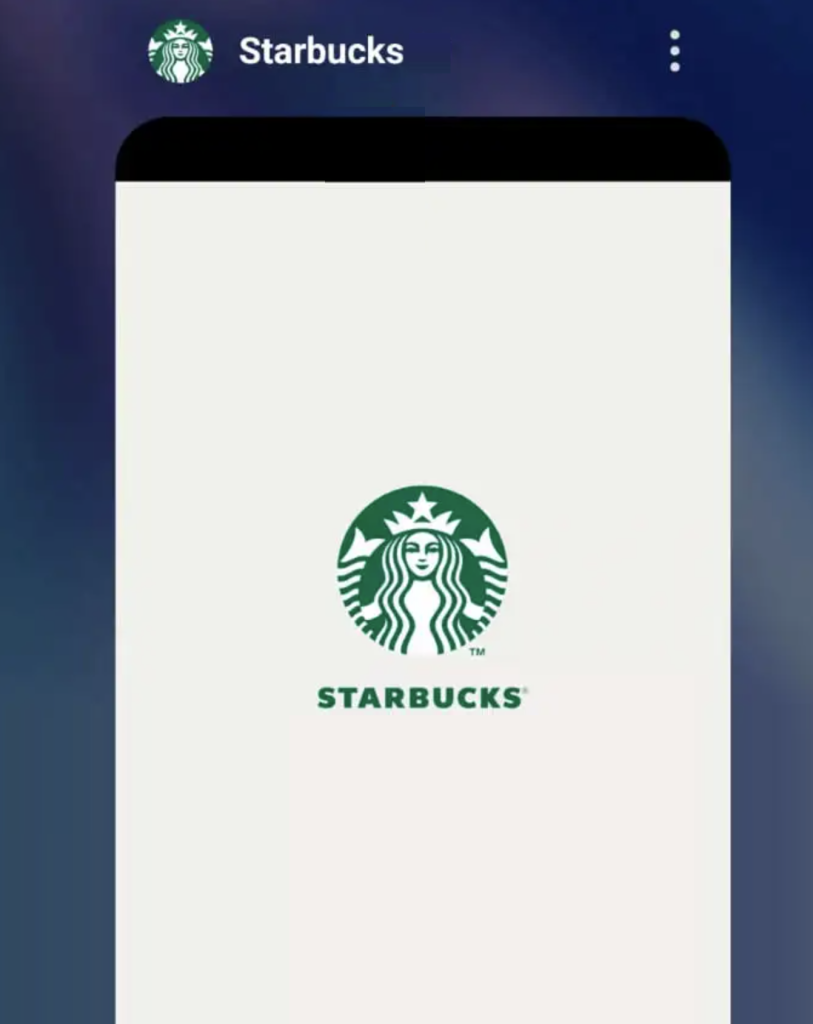
3. Melden Sie sich erneut bei der App an
Einige Benutzer haben ihre Probleme gelöst, indem sie sich von ihren Starbucks-Konten abgemeldet und wieder angemeldet haben. Diese Methode ist besonders nützlich, wenn der Fehler mit einem bestimmten Konto und nicht mit der App als Ganzes zusammenhängt. Bei Bedarf können Sie die Anmeldung beim Konto eines Freundes testen, insbesondere wenn Sie sich nicht an Ihre eigenen Anmeldeinformationen erinnern.
Um sich erneut bei Ihrem Konto anzumelden, befolgen Sie diese Anweisungen:
- Starten Sie die Starbucks-App auf Ihrem Gerät.
- Tippen Sie oben rechts auf dem Bildschirm auf Ihr Kontosymbol.
- Klicken Sie im angezeigten Menü auf „Abmelden“.
- Geben Sie Ihre Anmeldedaten erneut ein und prüfen Sie, ob das Problem behoben ist.
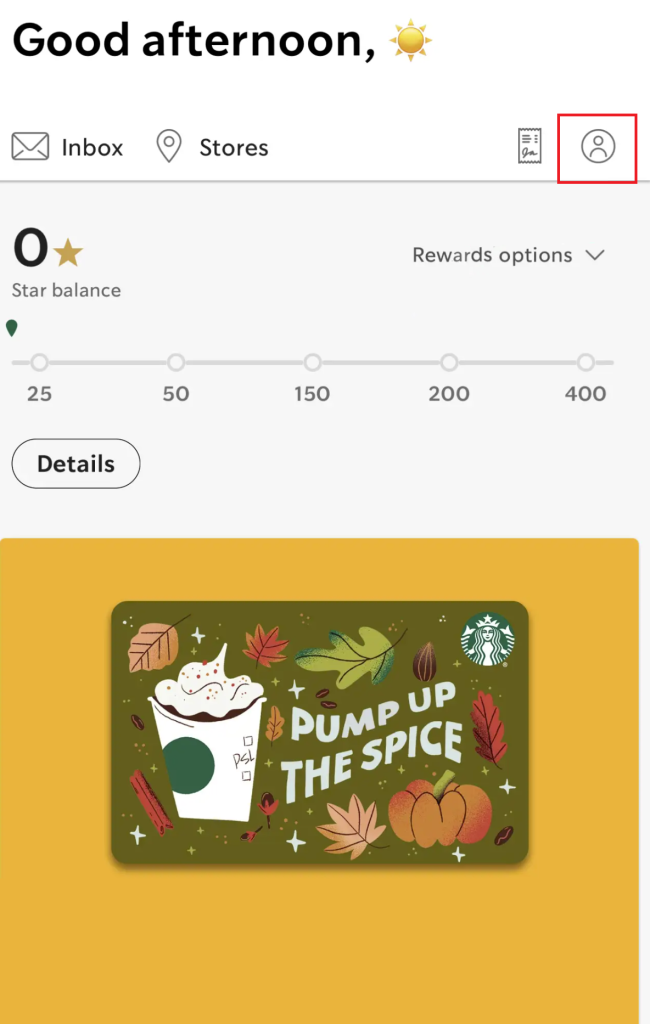
4. Leeren Sie den App-Cache
Beschädigte App-Daten sind ein weiterer häufiger Grund für App-Fehlfunktionen. Angesammelte Cache-Dateien können mit der Zeit beschädigt werden und die Leistung der App beeinträchtigen. Das Löschen der auf Ihrem Gerät gespeicherten Daten der App könnte diese Probleme beheben.
Um den Cache zu leeren, gehen Sie folgendermaßen vor:
- Navigieren Sie auf Ihrem Gerät zu „Einstellungen“.
- Tippen Sie auf „Apps“ oder „Anwendungsmanager“ (je nach Gerät).
- Suchen Sie „Starbucks“ und wählen Sie es aus.
- Wählen Sie „Speicher & Cache“ und tippen Sie dann auf „Cache leeren“ und „Daten löschen“.
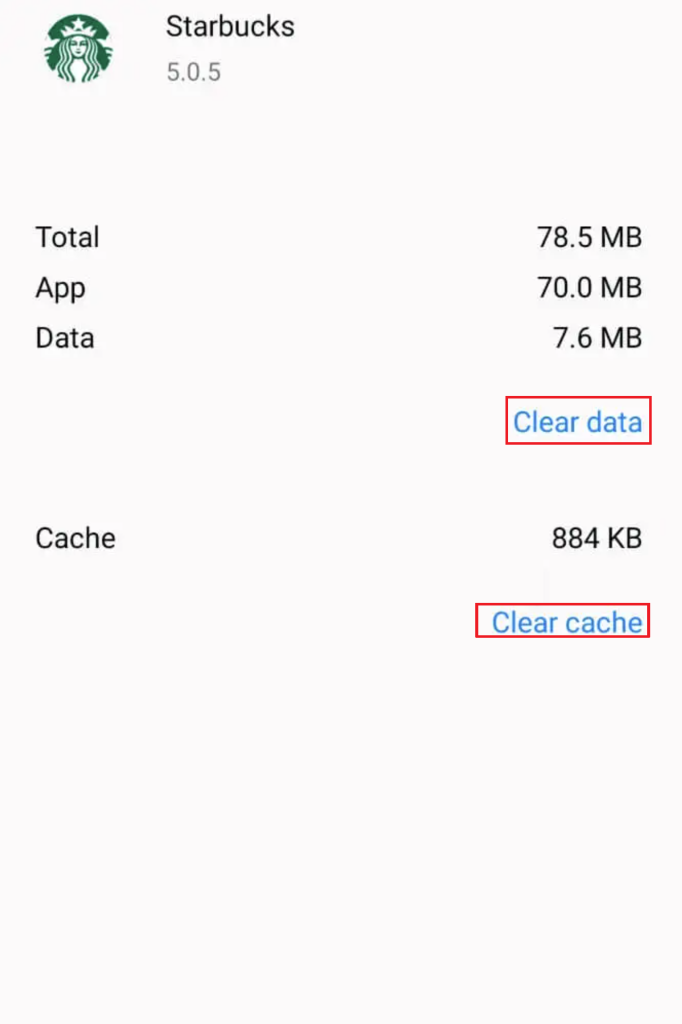
5. Laden Sie die App herunter (nur iPhone)
iPhone-Benutzer haben im Gegensatz zu Android-Benutzern keine Möglichkeit, den App-Cache zu leeren. Sie können jedoch die Offloading-Funktion nutzen. Beim Auslagern einer App werden die App und ihre temporären Dateien entfernt, ohne dass persönliche Daten und Einstellungen gelöscht werden.
Befolgen Sie diese Schritte, um die Starbucks-App auszulagern:
- Öffnen Sie die App „Einstellungen“ auf Ihrem iPhone.
- Wählen Sie „Allgemein“ und dann „iPhone-Speicher“.
- Suchen Sie in der Liste nach der Starbucks-App und tippen Sie darauf.
- Wählen Sie die Option „App auslagern“.
- Bestätigen Sie, indem Sie erneut auf „App laden“ tippen.
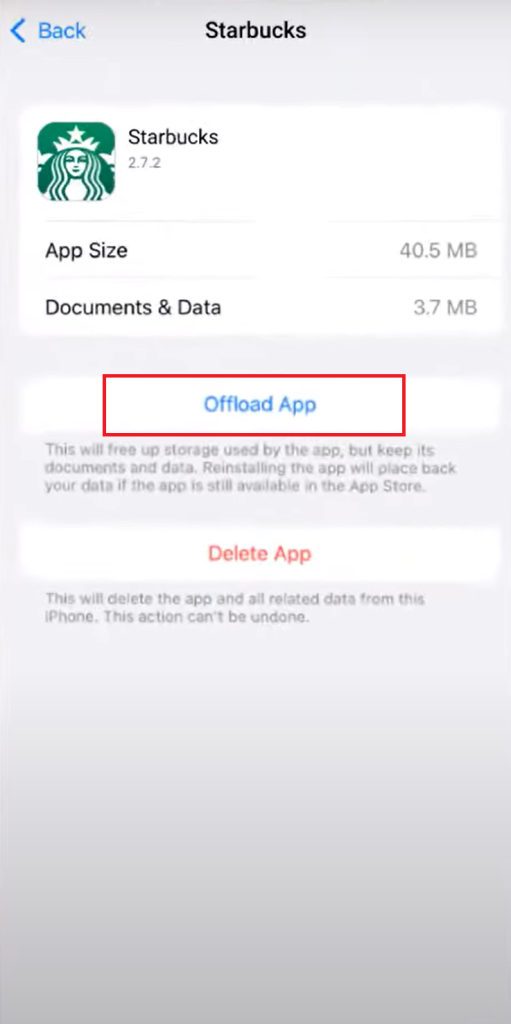
Installieren Sie die App neu, indem Sie auf dem Startbildschirm auf das entsprechende Symbol tippen.
6. Aktualisieren oder installieren Sie die App neu
Stellen Sie immer sicher, dass die von Ihnen verwendete App auf dem neuesten Stand ist. Veraltete Versionen können zu Fehlern führen, die die Funktion der App beeinträchtigen. Umgekehrt enthalten Updates häufig Fehlerbehebungen für häufig auftretende Probleme.
Um die App zu aktualisieren oder neu zu installieren, gehen Sie folgendermaßen vor:
- Gehen Sie auf Ihrem Gerät zum „App Store“ oder „Google Play Store“.
- Suchen Sie nach der Starbucks-App und prüfen Sie, ob Updates verfügbar sind.
- Wenn ein Update verfügbar ist, tippen Sie auf „Aktualisieren“, um die neueste Version herunterzuladen und zu installieren.
- Wenn das Problem durch keine Updates behoben wird, sollten Sie die App deinstallieren. Tippen Sie auf „App löschen“ oder „Deinstallieren“ und installieren Sie sie dann erneut aus Ihrem jeweiligen App Store.
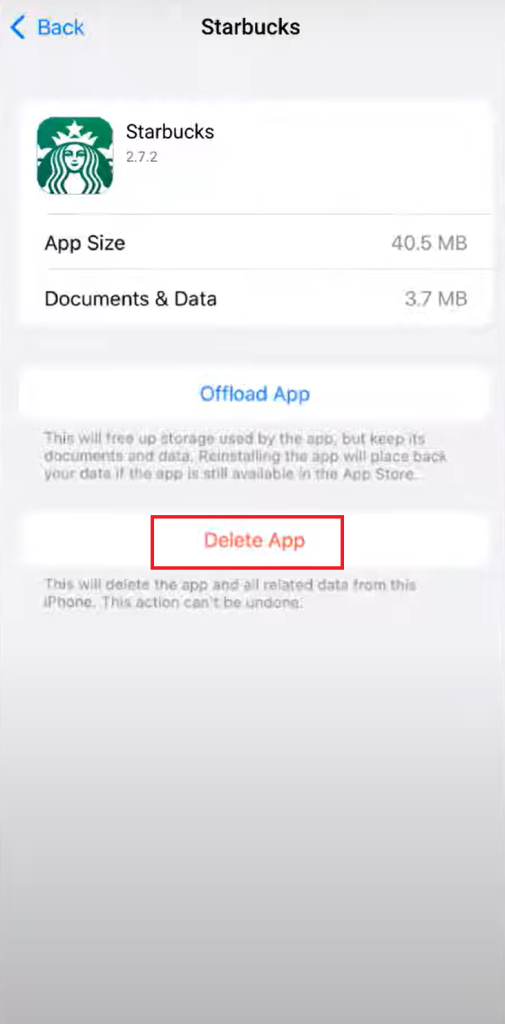
7. Warten Sie ab
Wenn es sich um einen großflächigen Ausfall handelt oder Sie sich lieber nicht mit der Fehlerbehebung befassen möchten, ist es sinnvoll, abzuwarten. Es ist wahrscheinlich, dass sich die Entwickler mit dem Problem befassen und in Kürze eine Lösung bereitstellen werden. In der Zwischenzeit müssen Sie möglicherweise Starbucks persönlich besuchen.
Wenn Sie häufig Probleme mit der Starbucks-App haben, ist es ratsam, dies zu tun Wenden Sie sich an den Kundendienst. Sie bieten eine FAQ-Seite sowie Optionen wie Live-Chat, Telefonanrufe oder Nachrichten zur Unterstützung. Ihr Support-Team sollte Ihnen bei der effektiven Behebung des Problems helfen.
Starbucks-App funktioniert nicht – FAQs
Wie wird die Starbucks-App eingerichtet?
Laden Sie zunächst die Starbucks-App aus dem Google Play Store oder App Store herunter und installieren Sie sie. Erstellen Sie ein Konto mit einer E-Mail-Adresse und einem Passwort und beginnen Sie, Prämien zu verdienen.
Wie lösche ich mein Starbucks-Konto dauerhaft?
Um Ihr Konto zu löschen, navigieren Sie in der App zum Abschnitt „Einstellungen“ und suchen Sie nach „Hilfe und Richtlinien“. Scrollen Sie bis zum Ende und wählen Sie „Mein Konto löschen“ und anschließend „Kontolöschung anfordern“. Sie müssen ein Formular ausfüllen und absenden. Überprüfen Sie Ihre E-Mails zur Bestätigung.


![So sehen Sie das WLAN-Passwort auf jedem Android-Gerät [All Versions]](https://okidk.de/wp-content/uploads/2023/07/adrien-K12SrkaZuCg-unsplash-scaled-768x512.jpg)